Membayar saldo jatuh tempo untuk langganan pay-as-you-go Azure Anda
Artikel ini berlaku untuk pelanggan yang mendaftar ke Azure online dengan kartu kredit dan memiliki akun tagihan Program Layanan Online Microsoft, yang juga disebut sebagai parabayar. Jika Anda tidak yakin dengan jenis akun penagihan Anda, lihat Memeriksa jenis akun penagihan Anda.
Jika Anda memiliki akun penagihan Perjanjian Pelanggan Microsoft, lihat Membayar tagihan Perjanjian Pelanggan Microsoft.
Anda mendapatkan email dan melihat pemberitahuan di portal Azure saat pembayaran Anda tidak diterima atau jika kami tidak dapat memproses pembayaran Anda. Keduanya memberi tahu Anda bahwa langganan Anda sudah lewat jatuh tempo. Email tersebut berisi tautan yang membawa Anda ke halaman Pelunasan saldo.
Jika metode pembayaran default Anda adalah kartu kredit, Administrator Akun dapat menyelesaikan biaya yang terutang di portal Microsoft Azure. Jika Anda membayar dengan faktur (transfer bank), kirim pembayaran Anda ke lokasi yang tercantum di bagian bawah faktur.
Penting
- Jika Anda memiliki beberapa langganan menggunakan kartu kredit yang sama dan semuanya jatuh tempo, Anda harus membayar seluruh saldo terutang sekaligus.
- Kartu kredit yang Anda gunakan untuk menyelesaikan biaya yang terutang akan menjadi metode pembayaran default baru untuk semua langganan yang menggunakan metode pembayaran yang gagal.
Mengatasi saldo jatuh tempo di portal Microsoft Azure
- Masuk ke portal Microsoft Azure sebagai Admin Akun.
- Cari Manajemen Biaya + Penagihan.
- Pilih langganan jatuh tempo sebelumnya dari halaman Ikhtisar.
- Di halaman Ikhtisar langganan, pilih spanduk jatuh tempo untuk membayar saldo.
Catatan
Jika Anda bukan Administrator Akun, Anda tidak akan dapat membayar saldo.
- Jika akun Anda dalam posisi yang baik, Anda tidak melihat spanduk apa pun.
- Jika akun Anda memiliki tagihan yang siap dibayar, Anda akan melihat banner biru yang membawa Anda ke halaman Selesaikan saldo. Anda juga menerima email yang memiliki tautan ke halaman Selesaikan saldo.
- Jika akun Anda sudah lewat jatuh tempo, Anda akan melihat banner merah yang mengatakan akun Anda sudah lewat jatuh tempo yang membawa Anda ke halaman Selesaikan saldo. Anda juga menerima email yang memiliki tautan ke halaman Selesaikan saldo.
- Di halaman Bayar saldo baru, pilih Pilih metode pembayaran.
- Di area baru di sebelah kanan, pilih kartu kredit dari drop-down atau tambahkan kartu baru dengan memilih tautan Tambahkan metode pembayaran baru berwarna biru. Kartu kredit ini menjadi metode pembayaran aktif untuk semua langganan yang saat ini menggunakan metode pembayaran yang gagal.
Catatan
- Total saldo terutang menunjukkan biaya terutang di semua layanan Microsoft menggunakan metode pembayaran yang gagal.
- Jika metode pembayaran yang dipilih juga memiliki biaya terutang untuk layanan Microsoft, ini akan ditunjukkan dalam total saldo terutang. Anda juga membayar biaya terutang, juga.
- Pilih Bayar.
Pelunasan tagihan mungkin dengan Bayar sekarang
Pengguna di negara/wilayah berikut ini tidak melihat opsi Selesaikan saldo . Sebaliknya, mereka menggunakan opsi Bayar sekarang untuk membayar tagihan mereka.
AT-AustriaAU-AustraliaBE-BelgiaBG-BulgariaCA-KanadaCH-SwissCZ-Republik CekoDE-JermanDK-DenmarkEE-EstoniaES-SpanyolFI-FinlandiaFR-PrancisGB-InggrisGR-YunaniHR-KroasiaHU-HongariaIE-IrlandiaIT-ItaliaJP-JepangKR- Korea SelatanLT-LithuaniaLV-LatviaNL-BelandaNO-NorwegiaNZ-Selandia BaruPL-PolandiaPT-PortugalRO-RumaniaSE-SwediaSK-SlovakiaTW-Taiwan
Memecahkan masalah kartu kredit yang ditolak
Jika lembaga keuangan Anda menolak biaya kartu kredit Anda, hubungi lembaga keuangan Anda untuk menyelesaikan masalah tersebut. Tanyakan kepada bank Anda untuk memastikan:
- Transaksi internasional diaktifkan pada kartu.
- Kartu memiliki batas kredit atau dana yang cukup untuk melunasi saldo.
- Jika pembayaran berulang diaktifkan pada kartu.
Tidak mendapatkan pemberitahuan email penagihan?
Jika Anda adalah Administrator Akun, periksa alamat email apa yang digunakan untuk pemberitahuan. Kami menyarankan agar Anda menggunakan alamat email yang Anda periksa secara berkala. Jika email benar, periksa folder spam Anda.
Jika saya lupa untuk membayar, apa yang terjadi?
Layanan dibatalkan dan sumber daya Anda tidak lagi tersedia. Data Azure Anda dihapus 90 hari setelah layanan dihentikan. Untuk mempelajarinya lebih lanjut, lihat Pusat Kepercayaan Microsoft - Cara kami mengelola data Anda.
Jika Anda mengetahui pembayaran Anda telah diproses tetapi langganan Anda masih dinonaktifkan, hubungi Dukungan Azure.
Memeriksa jenis akun Anda
- Masuk ke portal Microsoft Azure.
- Cari Manajemen Biaya + Penagihan.
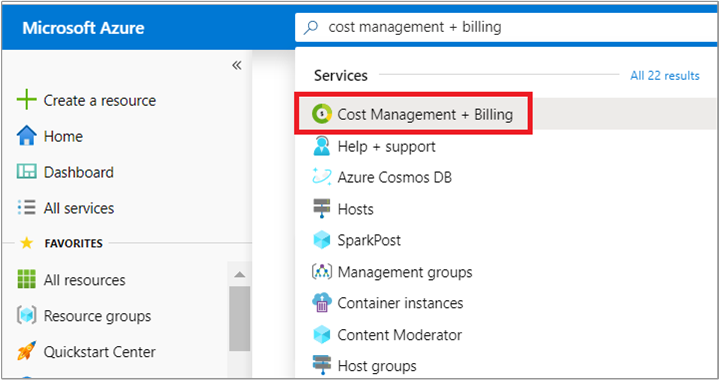
- Jika Anda memiliki akses ke hanya satu cakupan penagihan, pilih Properti dari sisi kiri.
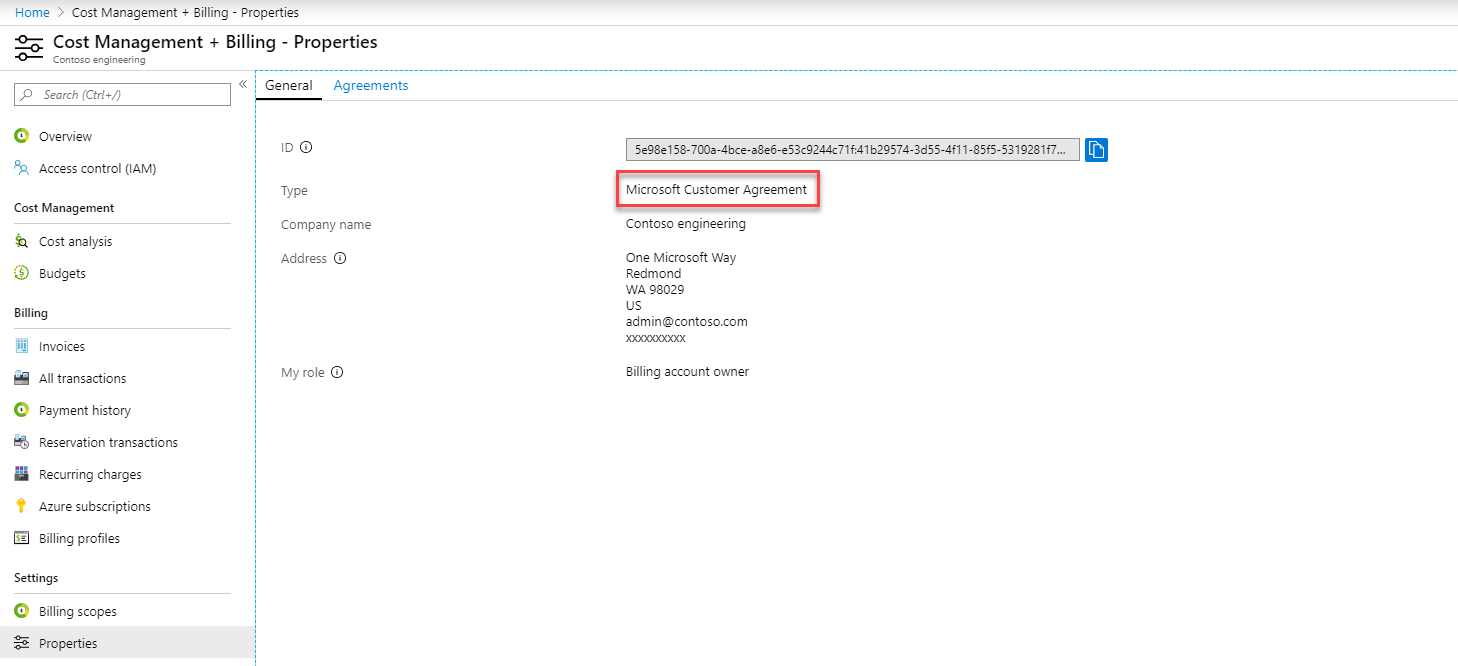 Jenis akun Penagihan pada halaman properti menentukan jenis akun Anda. Ini bisa menjadi Program Layanan Online Microsoft, Perjanjian Enterprise, Perjanjian Pelanggan Microsoft, atau Perjanjian Mitra Microsoft. Untuk mempelajari selengkapnya tentang jenis akun tagihan, lihat Menampilkan akun tagihan Anda di portal Microsoft Azure.
Jenis akun Penagihan pada halaman properti menentukan jenis akun Anda. Ini bisa menjadi Program Layanan Online Microsoft, Perjanjian Enterprise, Perjanjian Pelanggan Microsoft, atau Perjanjian Mitra Microsoft. Untuk mempelajari selengkapnya tentang jenis akun tagihan, lihat Menampilkan akun tagihan Anda di portal Microsoft Azure. - Jika Anda memiliki akses ke beberapa cakupan tagihan, periksa jenis di kolom Jenis akun tagihan.
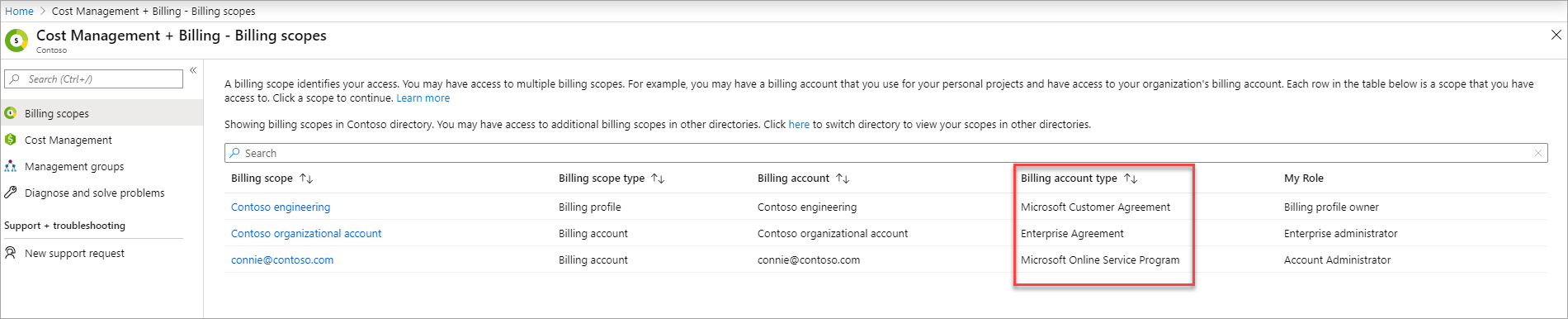
Butuh bantuan? Hubungi kami.
Jika Anda memiliki pertanyaan atau memerlukan bantuan, buat permintaan dukungan.
Saran dan Komentar
Segera hadir: Sepanjang tahun 2024 kami akan menghentikan penggunaan GitHub Issues sebagai mekanisme umpan balik untuk konten dan menggantinya dengan sistem umpan balik baru. Untuk mengetahui informasi selengkapnya, lihat: https://aka.ms/ContentUserFeedback.
Kirim dan lihat umpan balik untuk